Tutorial Registrasi-Login-Elatase Store GPEI
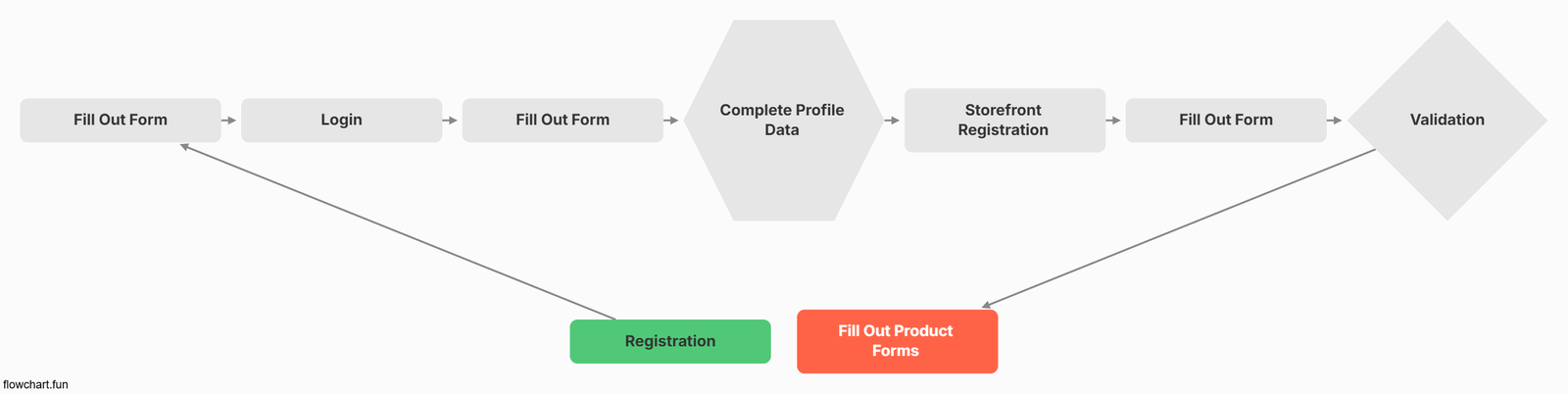
1. Buka Halaman Login
Kunjungi storegpei.com Setelah halaman terbuka, cari dan klik tombol login yakni pada menu Login di bagian atas kanan halaman jika sudah mendaftar maka tombol login tersebut untuk masuk ke menu profil anda

2.Masukkan Username dan Password atau Buat Akun
Setelah selesai membuat akun sebelumya pada halaman login, Anda akan langsung bisa menginput username atau email Anda di kolom pertama, dan password Anda di kolom kedua. Pastikan informasi yang Anda masukkan benar dan sesuai dengan yang sudah terdaftar sebelumnya. Jika anda belum memiliki akun sebelumnya, silahkan klik "sign up" pada bagian bawah tombol login.
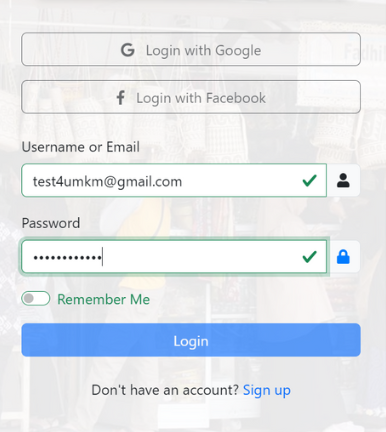
3. Cara membuat Akun
Setelah mengklik tombol "sign up" anda akan diarahkan mengisi data diri isi kolom daftar dengan sesuai dan pastikan informasi di isi dengan benar.
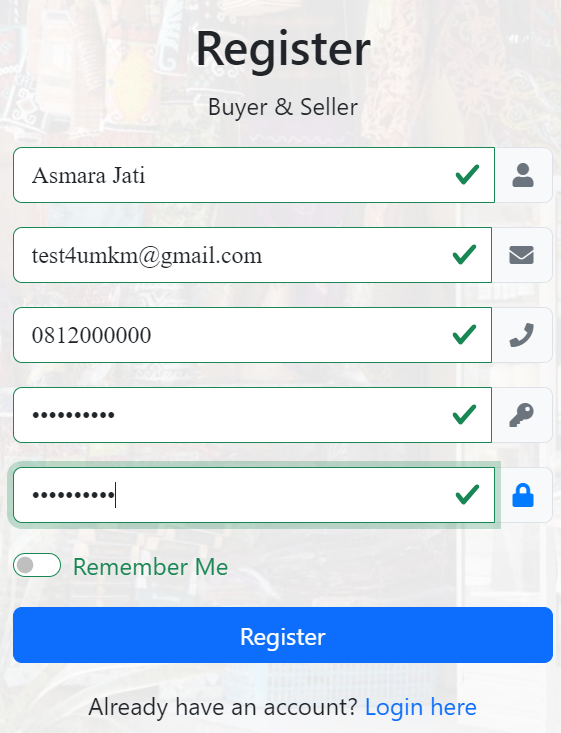
Jika telah di isi dengan benar silahkan klik tombol "Register" dibawah, Jika pengisian data berhasil maka akan ada notifikasi seperti ini pada bagian atas website.
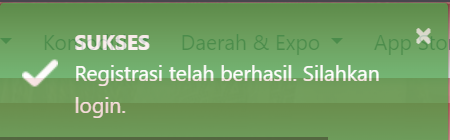
4.Membuat Elatase Toko
Pertama anda harus login dengan akun anda, jika anda telah masuk pada halaman akun ada, silahkan dilengkapi data diri anda, dengan cara mengeser kursor kearah "Member" pada bagian atas kiri website lalu mengklik profile pada bagian bawah "Member".
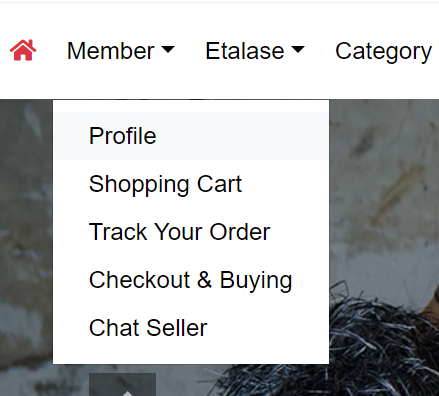
Jika telah melengkapi data diri dengan benar silahkan klik tombol "Save Changes" pada bagian bawah.
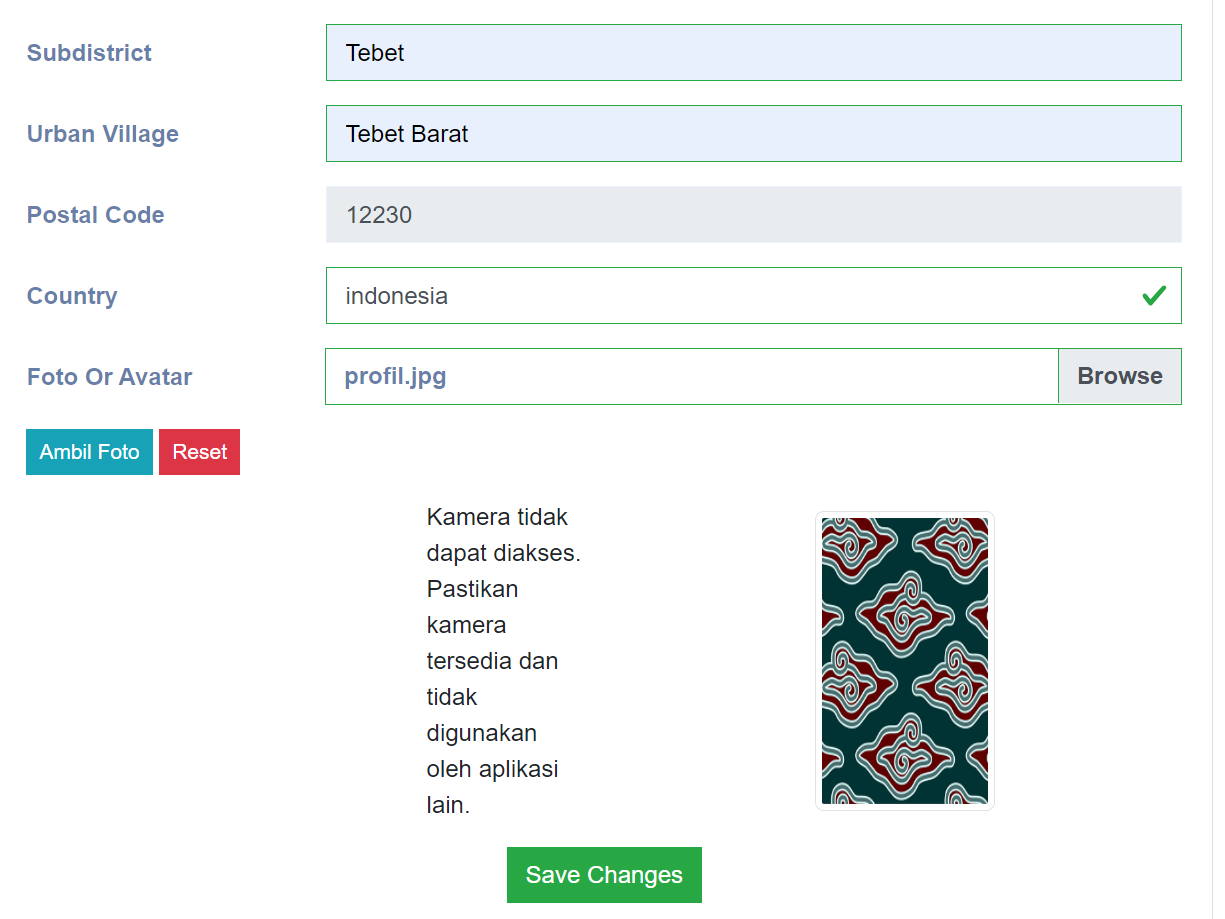
Lalu scroll keatas dan arahkan kursor ke arah "Etalase" yang berada di sebelah "Member" dan klik pada bagian Registrasi Elatase.
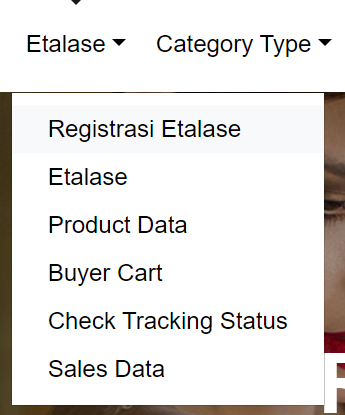
Lengkapi data dengan benar dan lengkap sesuai yang ingin anda isi.
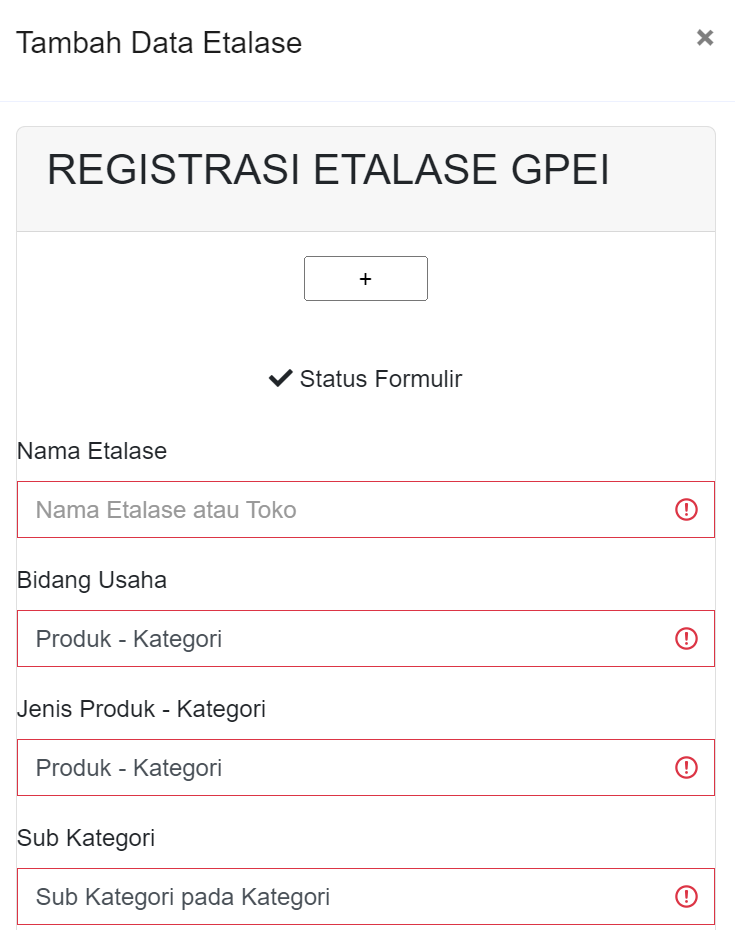
lalu jika telah selesai silahkan submit pada bagian bawah kanan, perhatikan pendataan etalase agar tidak ada kesalahan.
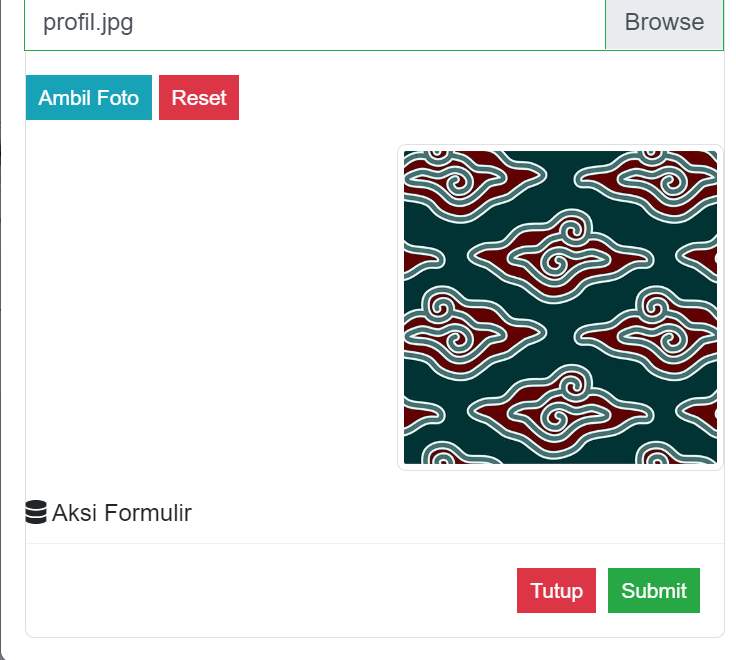
Dan jika pendataan etalase berhasil akan menjadi seperti ini.

5. Menambahkan Produk Pada Etalase
Arahkan kursor pada "Etalase" di bagian atas dekat dengan "Member" lalu klik Product Data
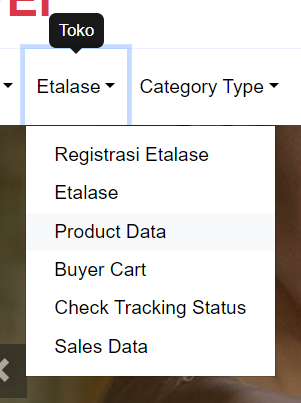
klik pada bagian tambah & upload data, lalu isi produk dengan benar sesuai jenis etalase dan jenis produk yang akan dijual


dan yang terakhir silahkan klik tombol tambah data lalu akan menjadi seperti ini jika data yang di isi benar.
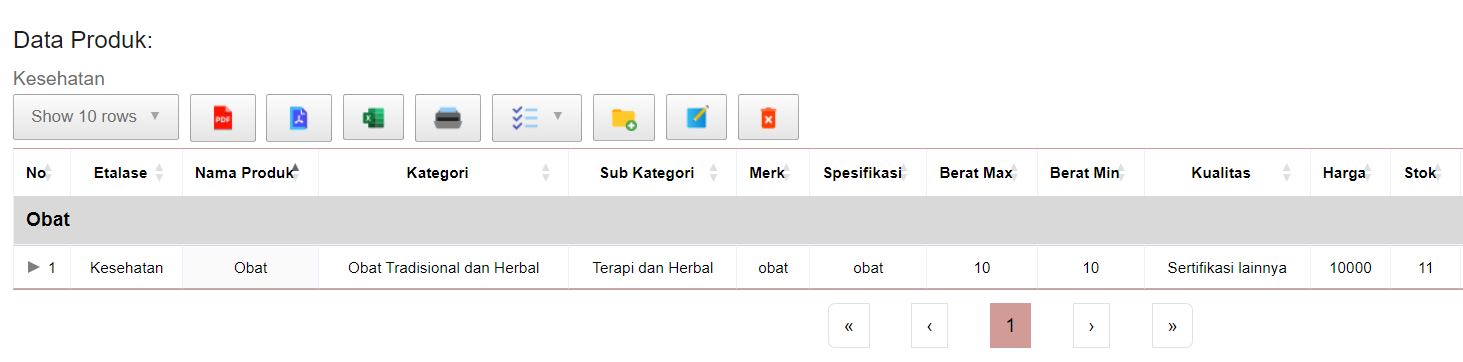
Berikut dari yang diatas tutorial login, membuat akun, membuat etalase, dan memasukan produk ke etalase. Jika ada yang ingin di tanyakan lebih lanjut silahkan hubungi kami.


